首先我们需要在Docker上安装aria2pro在镜像仓库搜索p3terx/aria2-pro
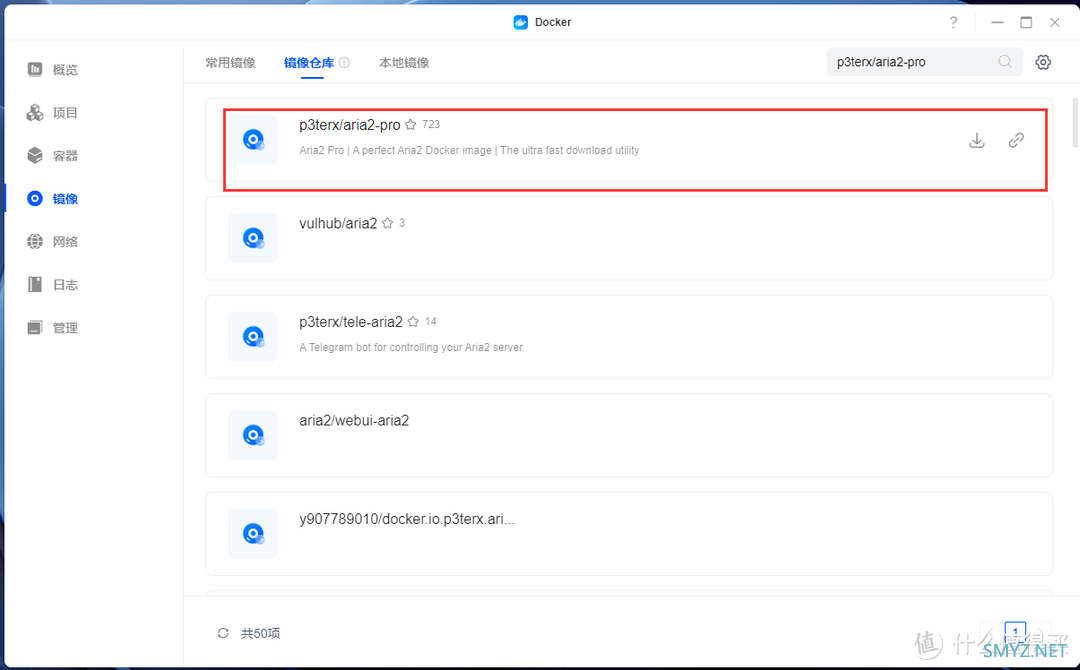
docker官方已经无法正常下载,请使用阿里云docker或其他进行加速下载
下载后转到容器界面,创建aria2pro的镜像
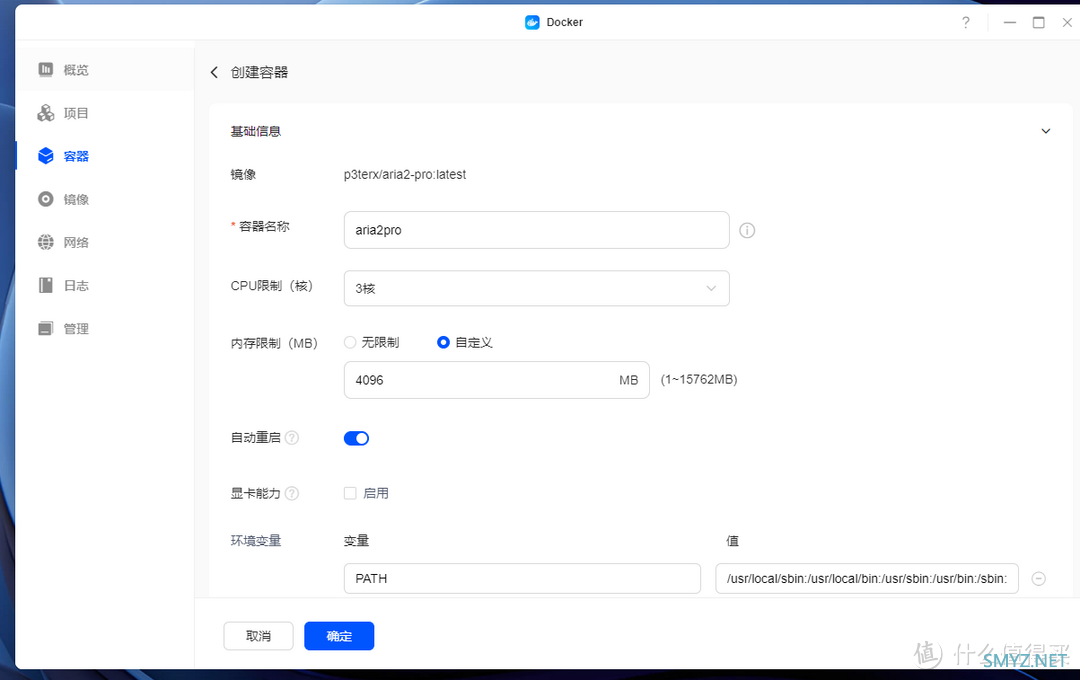
在这里我们限制一下cpu的核心数和内存数,避免有时候出问题占满cpu算力或者内存
往下滚动,接下来需要配置环境变量
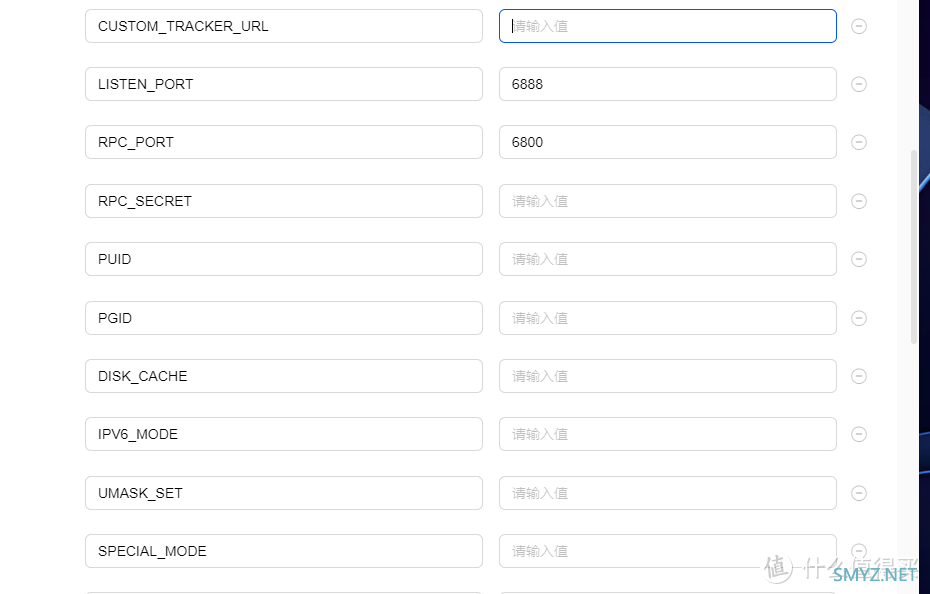
CUSTOM_TRACKER_URL是bt的tracker,默认填写https://trackerslist.com/all_aria2.txt
LISTEN_PORT是bt的监听端口,默认或者+1避免端口冲突都可以,比如6889
RPC_PORT是aria2的rpc监听端口,用来远程连接aria2发送下载指令,查看下载进度等,默认的6800或者+1避免冲突,例如6801
RPC_SECRET是rpc远程连接的密码,如果你的nas暴露在公网上,建议不要设置弱密码
建议找个随机密码生成器,生成8-16位的随机密码都可以
密码只能有英文与数字
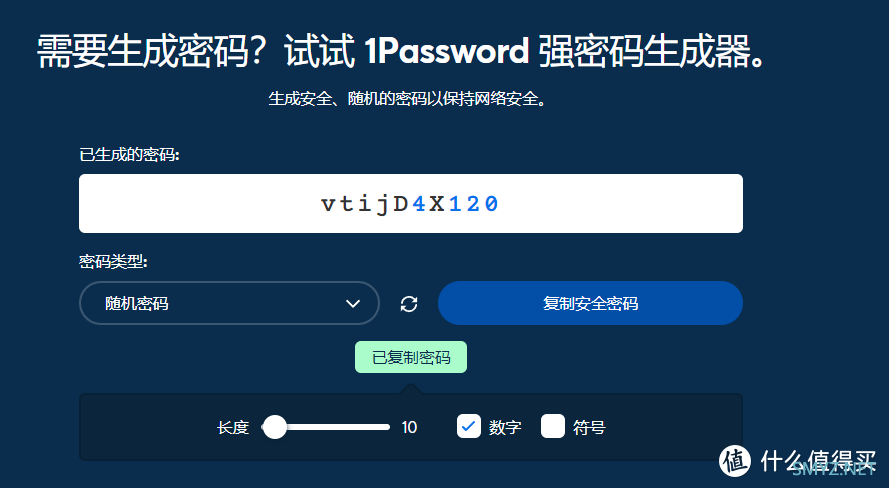
PUID和PGID为管理文件的用户ID和用户组
在绿联nas ugos pro中第一个注册的用户 puid为 1000 pgid为10,也就是管理组
因此PUID填1000
PGID填10
DISK_CACHE是磁盘缓存的大小,以下为pro作者的原话:
磁盘缓存设置,默认值64M。建议在有足够的内存空闲情况下设置为适当增加大小,以减少磁盘 I/O ,提升读写性能,延长硬盘寿命。比如128M、256M等。此项值仅决定上限,实际对内存的占用取决于网速(带宽)和设备性能等其它因素。当下载文件超过这个大小且网速足够快时最多会占用所设置大小的内存,所以不宜过大,设置不当轻则进程终结、重则宕机。
咱们默认设置为64M即可
IPV6_MODE设置为false,避免ipv6功能路由不支持或下载地址不支持ipv6
UMASK_SET设置为022,这是默认的文件权限
SPECIAL_MODE设置为rclone,这样aria2pro会自动下载和安装rclone,方便后期上传到其他网盘
这个时候已经全部填写完毕,看起来应该是这样的:
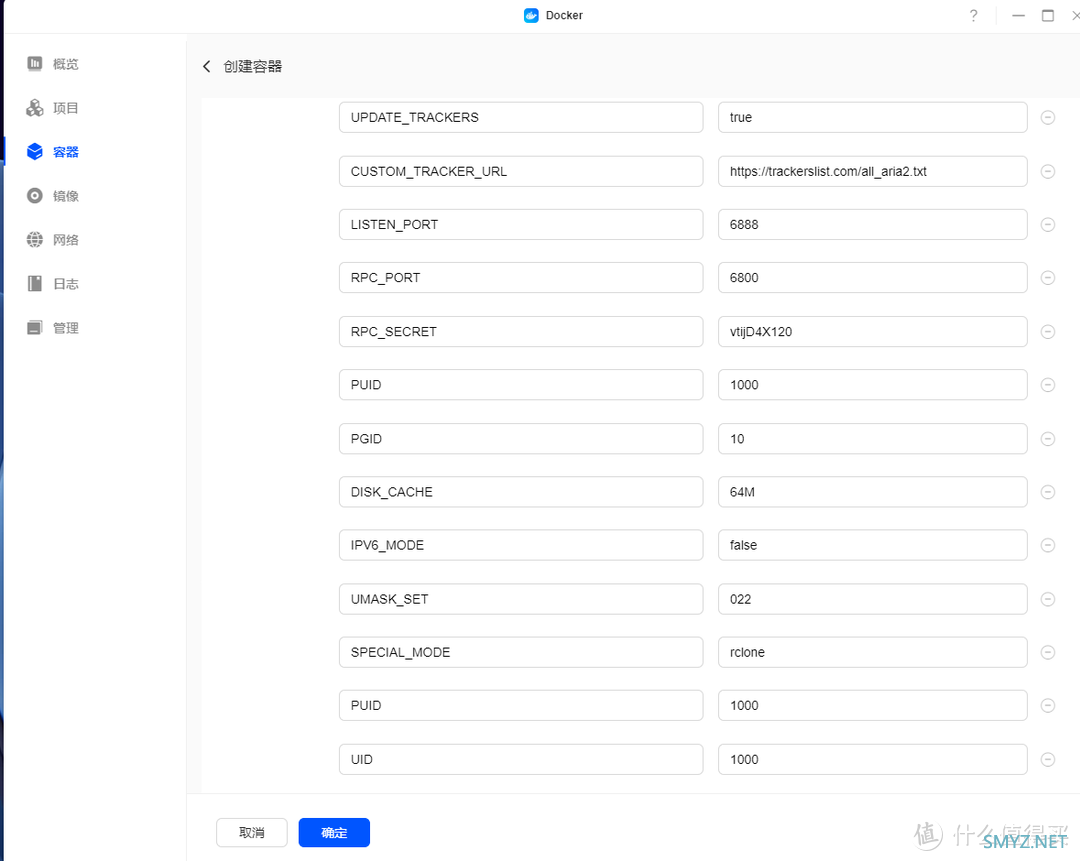
继续往下滚动,我们还需要设置下载目录存储在哪里,而且必须把网络设置为host,不然下载会多一道虚拟网卡干扰下载速度
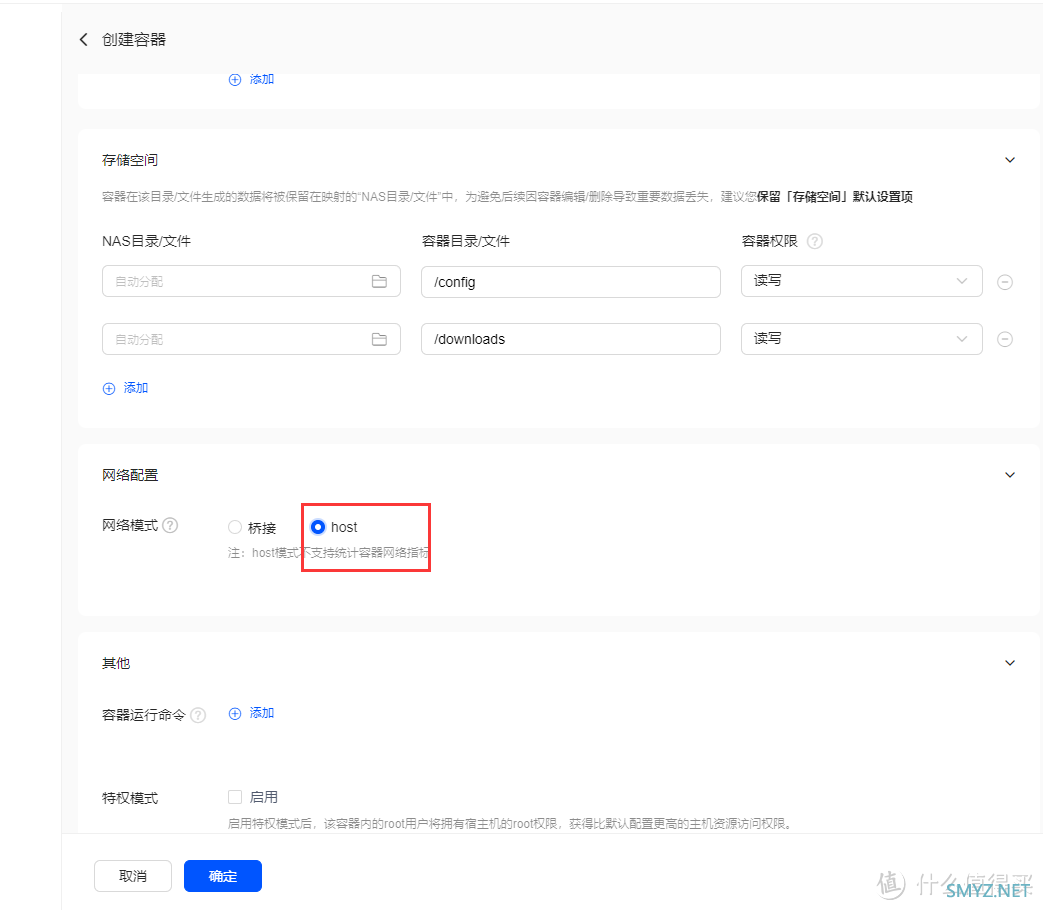
/config为aria2pro的配置存储目录,我们不需要修改,默认存储的位置就行了
/downloads的目录需要修改,我们在文件管理器下的共享文件夹那边新建一个aria2下载目录
nas桌面点击文件管理器即可,不要关掉docker的窗口
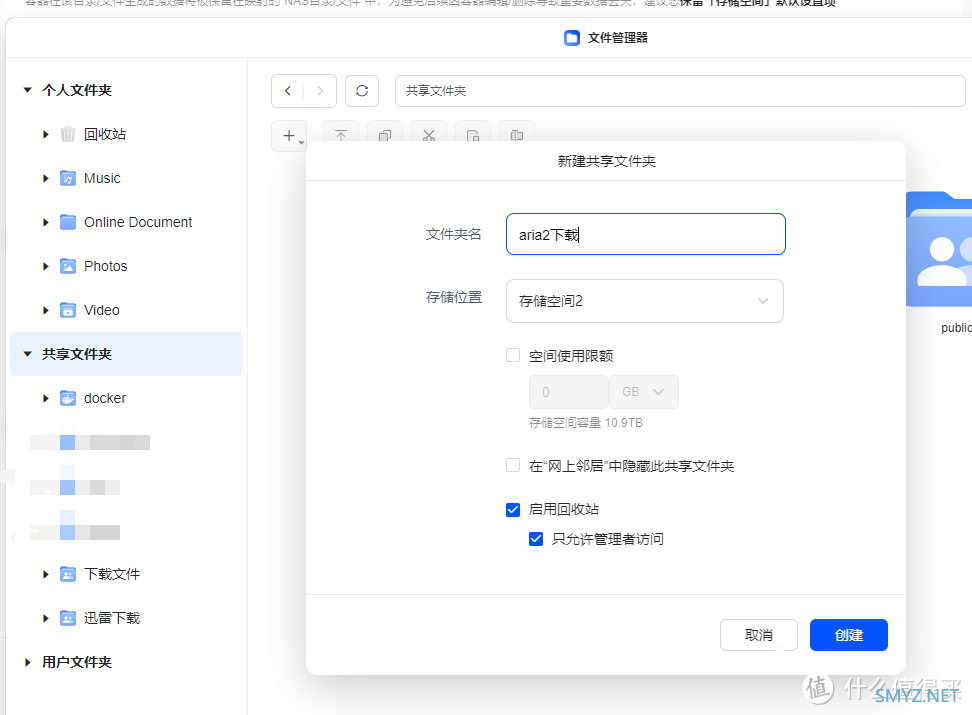
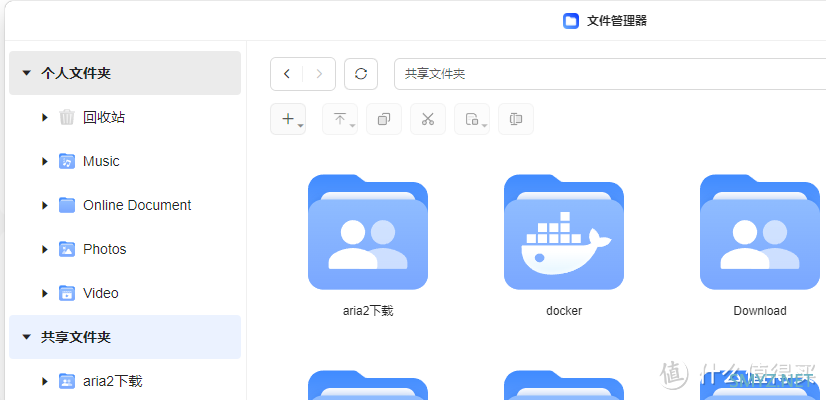
新建完成之后在docker那边选择这个文件夹,作为下载存储的目录
看起来应该是这样的:
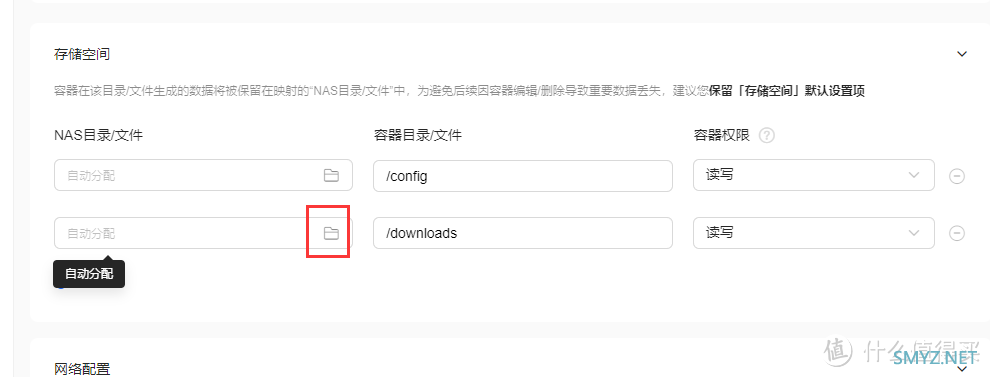
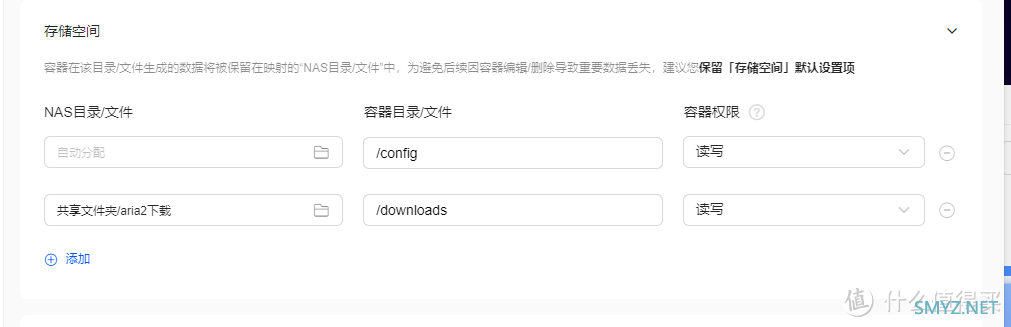
最后我们点击确定,创建容器即可
接下来我们需要使用aria2ng进行连接aria2
可以使用aria2 native或者静态网页版本的aria2ng
例如https://ariang.js.org/
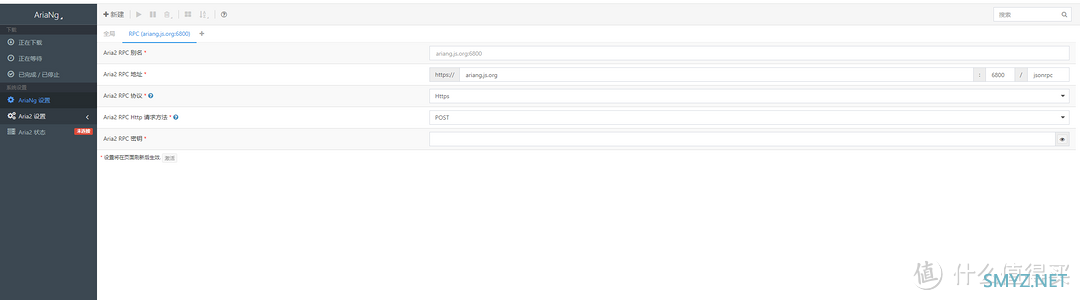
在这里修改为你的aria2地址
例如你的nas局域网ip:rpc端口
示例:

修改保存完毕后,重新加载即可连接上aria2
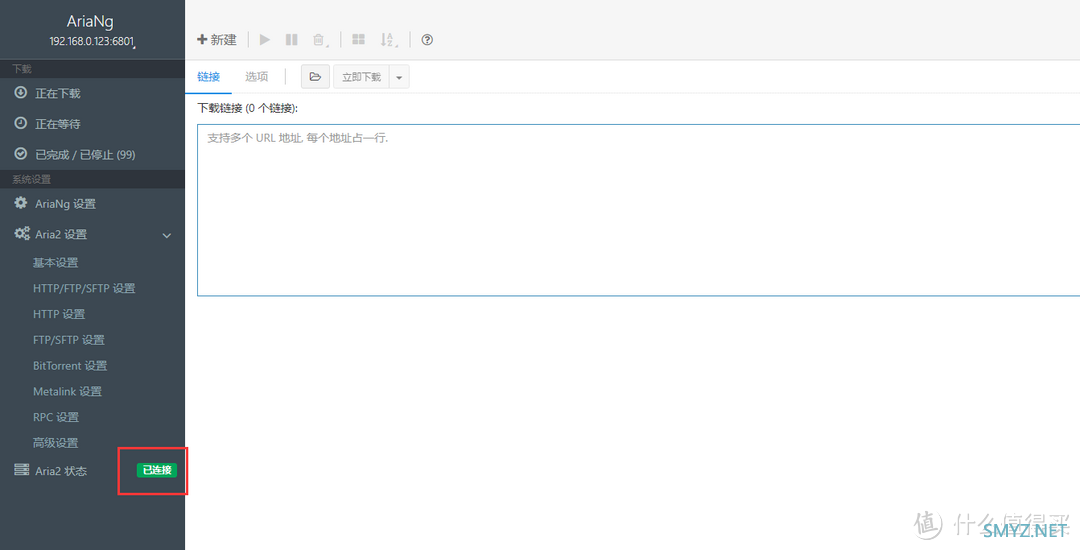
接下来使用新建下载的方式或推送到aria2的方式进行下载享受吧!












 加载中,请稍侯......
加载中,请稍侯......
网友评论